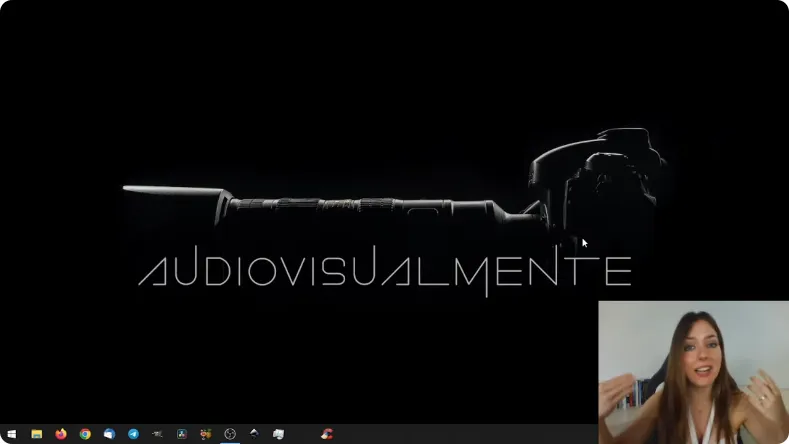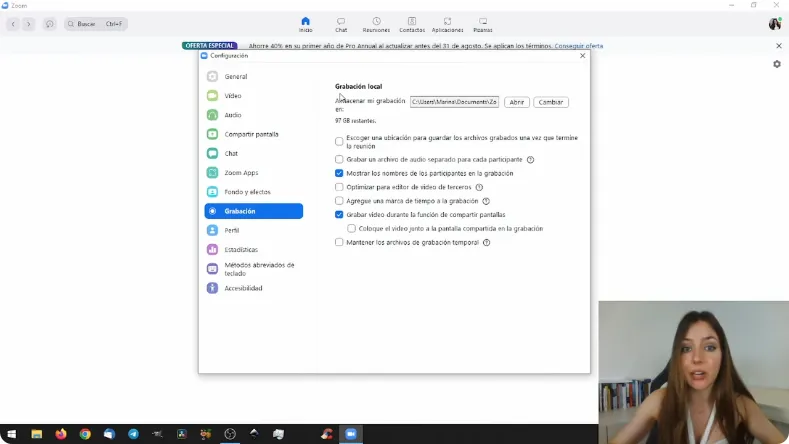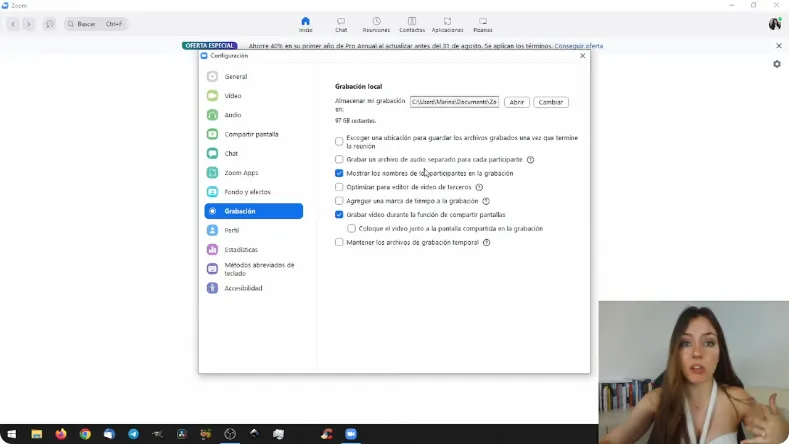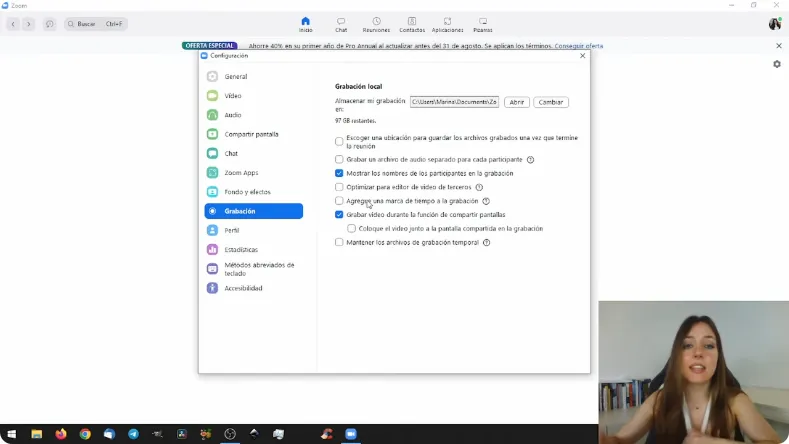En el ámbito profesional y educativo, las herramientas de artículoconferencia como Zoom han ganado una inmensa popularidad, permitiendo no solo la comunicación a distancia sino también la posibilidad de registrar lo acontecido en estas sesiones virtuales. Sin embargo, puede surgir la incertidumbre acerca de cómo realizar una grabación efectiva que garantice la captura de esos valiosos momentos sin percances. Este artículo le guiará, de manera detallada, a través del proceso de grabar una reunión en Zoom utilizando su versión gratuita, desde la configuración previa hasta el almacenamiento y acceso posterior de las grabaciones. Abordaremos los ajustes necesarios, pasos clave para iniciar y detener la grabación, y consejos para localizar sus archivos en caso de que se extravíen, resolviendo así las dudas comunes que suelen presentarse al respecto.
Contenido:
Cómo preparar zoom para grabar reuniones
Antes de iniciar una reunión en Zoom con la intención de grabarla, es esencial realizar algunos ajustes previos que asegurarán una grabación sin contratiempos. Estos son los pasos a seguir:
Acceder a los ajustes de grabación
Para comenzar, debe abrir la aplicación de Zoom y dirigirse a la rueda de engranaje para acceder a los ajustes de la plataforma. En la pestaña de Grabación, se encontrará con las opciones que le permitirán personalizar cómo y dónde se guardarán sus archivos de grabación.
Seleccionar la carpeta de destino
Zoom le advierte inicialmente que las grabaciones se almacenarán localmente en su ordenador. Podrá seleccionar una carpeta predeterminada o bien optar por escoger una nueva ubicación tras cada sesión. Si desea una carpeta fija, haga clic en Cambiar y elija la ruta deseada. En caso contrario, active la opción para decidir la ubicación al finalizar cada reunión.
Configuraciones adicionales de grabación
Entre las opciones disponibles, encontrará la posibilidad de grabar archivos de audio separados para cada participante, útil en producciones como podcasts. También puede decidir si mostrar los nombres de los participantes, si optimizar la grabación para editores de artículo de terceros, añadir marcas de tiempo, y si desea guardar archivos temporales para posibles recuperaciones. Ajuste estas opciones según sus necesidades específicas.
Iniciar la grabación de la reunión
Una vez configurado Zoom, es hora de proceder a la grabación de su reunión. Recuerde que para grabar, es necesario ser el anfitrión o contar con el permiso del mismo.
Comenzar la grabación
Al iniciar o unirse a una reunión como anfitrión o como participante autorizado, tendrá a su disposición la opción de grabar. Simplemente haga clic en el botón correspondiente en el menú inferior para empezar a registrar la sesión.
Pausar o detener la grabación
Si necesita hacer una pausa en la grabación, puede hacerlo en cualquier momento y retomarla cuando lo desee. Para concluir definitivamente la grabación, haga clic en Parar y recuerde que el archivo se convertirá a formato MP4 una vez finalizada la reunión.
Localizar y acceder a las grabaciones
Después de grabar una reunión, puede ser necesario localizar los archivos resultantes, especialmente si no recuerda la carpeta en la que las almacenó.
Encontrar grabaciones desde zoom
Abra nuevamente la aplicación de Zoom y diríjase al menú de Reuniones. En la pestaña de Grabaciones, podrá ver todas las sesiones que ha registrado, junto con la fecha y hora correspondientes. Si necesita saber dónde se encuentra almacenada una grabación, simplemente haga clic en el botón de Abrir.
Consideraciones finales
Es importante tener en cuenta que si cambia el nombre de la carpeta donde almacenó las grabaciones, podrían surgir inconvenientes para reproducir los artículos. Mantener un orden y una correcta identificación de las carpetas facilitará la gestión y el acceso a sus grabaciones en el futuro.
Con estos pasos y consejos, debería estar preparado para grabar sus reuniones en Zoom con confianza y eficiencia. Ahora puede asegurarse de que cada detalle importante de sus sesiones virtuales queda registrado para su posterior consulta o uso en diferentes formatos, como el audio para podcasts.